將音訊檔案附加至影像(語音備忘)
您可以用語音記錄拍攝條件或影像說明,並將音訊檔案附加至影像作為語音備忘。
語音備忘可以跟影像一起傳輸至電腦,並在電腦上播放。
-
MENU→
 (播放)→[選擇/備忘]→[語音備忘]
接著會出現影像選擇畫面。
(播放)→[選擇/備忘]→[語音備忘]
接著會出現影像選擇畫面。 -
選擇您要附加語音備忘的靜態影像。
-
按住控制滾輪中央的同時,錄製您的語音。與靜態影像相同檔案名稱的語音備忘檔案(.WAV)將會儲存在已儲存相對應靜態影像的資料夾內。
- 按住控制滾輪中央時,會持續錄製。放開按鈕時,即停止錄製。
播放語音備忘
- MENU→
 (播放)→[選擇/備忘]→[語音備忘]。
(播放)→[選擇/備忘]→[語音備忘]。 - 選擇已附加您要播放語音備忘的靜態影像。
-
 (語音備忘圖示)會顯示在已附加語音備忘的靜態影像上。
(語音備忘圖示)會顯示在已附加語音備忘的靜態影像上。
-
- 按控制滾輪中央。
刪除語音備忘
- MENU→
 (播放)→[選擇/備忘]→[語音備忘]。
(播放)→[選擇/備忘]→[語音備忘]。 - 選擇已附加您要刪除語音備忘的靜態影像。
- 按下控制滾輪的下側,然後選擇[確定]。
提示
- 如果您使用[
 自訂鍵設定]將[語音備忘固定]指派給自訂按鍵,當按下該按鍵時,會錄製語音備忘。如果您將[語音備忘切換]指派給自訂按鍵,當您按下該按鍵時,將會開始錄製語音備忘,並在您再次按下該按鍵時停止。在語音備忘播放過程中,當按下該按鍵時,會開始播放,並在再次按下時停止。
自訂鍵設定]將[語音備忘固定]指派給自訂按鍵,當按下該按鍵時,會錄製語音備忘。如果您將[語音備忘切換]指派給自訂按鍵,當您按下該按鍵時,將會開始錄製語音備忘,並在您再次按下該按鍵時停止。在語音備忘播放過程中,當按下該按鍵時,會開始播放,並在再次按下時停止。 - 針對已保護的靜態影像,仍可錄製語音備忘。
注意
- 您不能將語音備忘附加到動態影像。
- 每一張靜態影像可已附加一個長度最多60秒的語音備忘檔案。
- 您無法將另一個語音備忘附加到已附加語音備忘的靜態影像,也無法覆寫已附加的語音備忘內容。請先刪除已附加的語音備忘,然後錄製新的語音備忘。
- 您無法變更錄製的麥克風輸入等級。
- 錄製語音備忘會使用內置麥克風。您不能使用外接音訊輸入裝置。